ขั้วต่อสายไฟในแล็ปท็อป Asus X59S ได้รับความร้อน ขจัดสาเหตุของความร้อนสูงเกินไปของแหล่งจ่ายไฟแล็ปท็อป สายชาร์จแล็ปท็อปถูกทำให้ร้อน
วิธีการวินิจฉัยอย่างอิสระและระบุรายละเอียดตามอาการทั่วไป
เจ้าของแล็ปท็อปมักประสบปัญหาในการชาร์จแล็ปท็อป ง่ายต่อการค้นหาว่าการเสียนั้นเกี่ยวข้องกับการชาร์จและส่วนประกอบอย่างแม่นยำ แล็ปท็อปที่ทำงานจากเครือข่ายโดยไม่ได้ใช้งานแบตเตอรี่เป็นเวลานาน ถูกปิดโดยไม่ทราบสาเหตุโดยไม่ทราบสาเหตุ โดยเฉพาะอย่างยิ่งเมื่อตำแหน่งของ การเปลี่ยนแปลงของแล็ปท็อป
วิธีระบุการแยกย่อยอย่างอิสระ
ผู้ใช้ทั่วไปจะทราบได้อย่างไรว่าอะไรเป็นสาเหตุของการพัง ปลั๊กหรือเต้ารับของขั้วต่อแหล่งจ่ายไฟโดยไม่ต้องอาศัยความช่วยเหลือจากผู้เชี่ยวชาญ
ในบทความนี้ เราจะพิจารณาตัวเลือกบางอย่างเกี่ยวกับวิธีตรวจหาข้อบกพร่องประเภทนี้โดยอิสระโดยไม่ต้องติดต่อผู้เชี่ยวชาญด้านการซ่อมแซมอุปกรณ์คอมพิวเตอร์ บทความนี้นำเสนอวิธีที่ง่ายที่สุดในการค้นหารายละเอียดดังกล่าว
ก่อนที่จะดำเนินการระบุตัวเองว่าเสียควรสังเกตว่าการประชุมเชิงปฏิบัติการของเราในเมืองมินสค์จะซ่อมแซมซ็อกเก็ตชาร์จแล็ปท็อปพร้อมรับประกัน คุณภาพสูงและความเร็วในการให้บริการ หากคุณมีการพังที่เกี่ยวข้องกับการชาร์จแล็ปท็อปของคุณ เราจะช่วยคุณแก้ไขปัญหาอย่างรวดเร็วและราคาไม่แพง
เพื่อระบุสาเหตุของการเสียได้อย่างแม่นยำเกือบจะแม่นยำ จำเป็นต้องดำเนินการจัดการง่ายๆ หลายๆ อย่าง
เพื่อขจัดข้อบกพร่องที่นำไปสู่การปิดเครื่องแล็ปท็อปอย่างถาวรอันเป็นผลมาจากความเสียหายต่อขั้วต่อแหล่งจ่ายไฟ คุณไม่จำเป็นต้องมีอุปกรณ์และทักษะพิเศษอยู่ในมือ สำหรับการใช้งานที่ง่ายเช่นนี้ ก็เพียงพอแล้วที่จะสามารถทำงานกับหัวแร้งได้ และยังมีตัวเชื่อมต่อประเภทที่ต้องการด้วย อาจจำเป็นต้องถอดแยกชิ้นส่วนเคสของโน้ตบุ๊กเองหรือตัวเคสของพาวเวอร์ซัพพลาย ทั้งนี้ขึ้นอยู่กับตำแหน่งของความเสียหาย สิ่งนี้ทำเพื่อแทนที่ลิมิตสวิตช์และปลั๊กที่ชำรุด
โครงร่างพลังงานของแล็ปท็อปมีการจัดอย่างไร?
ในการเริ่มต้น เราจะเลิกใช้คำศัพท์เฉพาะทางที่ซับซ้อนและหาวิธีจัดเรียงวงจรไฟฟ้าของแล็ปท็อป
เราจะทำการจองทันทีว่าจะไม่นำแบตเตอรี่มาพิจารณา เนื่องจากในตอนแรกไม่มีแบตเตอรี่อยู่ในเงื่อนไขอ้างอิง นอกจากนี้ ผู้ใช้ต้องเข้าใจว่าปัญหาอื่นๆ ที่ร้ายแรงกว่านั้น ไม่ใช่แค่ปัญหากับแหล่งจ่ายไฟเท่านั้น อาจเป็นสาเหตุของการปิดระบบ สาเหตุหนึ่งอาจเกิดจากความร้อนสูงเกินไปหรือมีข้อบกพร่อง เมนบอร์ดที่เกิดจากการทำงานของโน้ตบุ๊ก
จากปัจจัยข้างต้น ควรสรุปว่าการวินิจฉัยการเสียจะต้องดำเนินการโดยใช้แบตเตอรี่ที่ใช้งานได้ เชื่อมต่ออยู่ และชาร์จแล้ว
สำคัญ! ในกรณีที่มีการติดตั้งแบตเตอรี่ที่ใช้งานได้ใหม่ในแล็ปท็อป แต่การปิดเครื่องยังคงเกิดขึ้น สาเหตุส่วนใหญ่ที่เครื่องเสียจะไม่อยู่ในระบบการชาร์จ
ในรายละเอียดเพิ่มเติมเราจะวิเคราะห์ส่วนประกอบหลักของแหล่งจ่ายไฟแบบสวิตชิ่ง (UPS):
- สายไฟ (ปลั๊กสำหรับ 220V, ประเภทขั้วต่อ C5 x 2.5A);
- หน่วย UPS;
- ปลั๊ก, ลิมิตสวิตช์ (ปลั๊กจะรวมอยู่ในซ็อกเก็ตชาร์จที่ส่วนท้ายของแล็ปท็อป)
บ่อยครั้ง ช่องเสียบชาร์จแล็ปท็อปอยู่ติดกับจอภาพทางด้านขวาหรือที่ส่วนท้ายของเคสแล็ปท็อปที่ด้านหลัง ช่างฝีมือหลายคนสังเกตว่าซ็อกเก็ตส่วนใหญ่มักจะล้มเหลวโดยเสียบปลั๊กชาร์จหรือตัวปลั๊กเอง

สาเหตุทั่วไปและหลักของการพังทลาย
สาเหตุหลักของการพังทลายของแล็ปท็อปมีดังต่อไปนี้:
- ไม่ระมัดระวังในการชาร์จแล็ปท็อป, การเชื่อมต่อบ่อยครั้ง - ถอดปลั๊กไฟ;
- ความเสียหายทางกลกับสายไฟของแหล่งจ่ายไฟแบบสวิตชิ่ง (แรงดัน, การกระตุกที่คมชัด);
- การหย่อนของสายชาร์จและแหล่งจ่ายไฟในขณะที่ใช้แล็ปท็อปโดยตรง เมื่อบล็อกหนักๆ แขวนอยู่บนขั้วต่อหรือแขวนอยู่ในตำแหน่งตึง
กำหนดตำแหน่งของขั้วต่อที่ชำรุด
เพื่อให้รวดเร็วและแม่นยำโดยไม่ต้องใช้มัลติมิเตอร์และแล็ปท็อปที่คล้ายกันอื่น ๆ ให้ค้นหาว่าส่วนใดที่ไม่เป็นระเบียบ ซ็อกเก็ตชาร์จหรือปลั๊ก คุณต้องตรวจสอบตัวปลั๊กเองเพื่อความเสียหายและความสมบูรณ์ การดำเนินการดังกล่าวทำได้ง่ายมาก
เรากำหนดความแตกของปลั๊ก
เพื่อให้เข้าใจว่าตัวปลั๊กชาร์จเองเป็นสาเหตุของการเสียหรือไม่ คุณต้องพยายามขยับฐานโลหะโดยจับปลายพลาสติกสีดำของปลั๊กด้วยมือเปล่า หากส่วนที่เป็นเหล็กของปลั๊กได้รับแรงกดและเคลื่อน แสดงว่าปลั๊กนั้นเป็นสาเหตุของการพัง
วิธีระบุขั้วต่อที่ชำรุด
ในการตรวจสอบว่าขั้วต่อการชาร์จในแล็ปท็อปเสียหรือไม่ คุณต้องใช้แหนบและพยายามขยับหน้าสัมผัสกลางของปลั๊กด้วย พึงระลึกว่าควรดำเนินการนี้เมื่อถอดแบตเตอรี่ออกและระมัดระวังให้มากที่สุด หากคุณสังเกตเห็นว่าการสัมผัสกลาง "เล่น" อย่างเห็นได้ชัดสาเหตุของการเสียอาจอยู่ในสิ่งนี้อย่างแม่นยำ
นอกจากนี้ยังสามารถระบุตำแหน่งของการสลายขององค์ประกอบการชาร์จด้วยการสร้างความร้อนที่มากเกินไป เนื่องจากความต้านทานชั่วคราวที่เพิ่มขึ้น ณ ที่แห่งการเปลี่ยนรูปซึ่งจะนำไปสู่ความร้อนที่มากเกินไปและการสูญเสียพลังงาน ในการทำเช่นนี้ คุณเพียงแค่แตะเคสแล็ปท็อปในตำแหน่งที่มีขั้วต่อการชาร์จแล็ปท็อปและปลั๊กสายไฟ แล้วจึงตรวจสอบว่าบริเวณเหล่านี้มีความร้อนหรือไม่
หากคุณพบสถานที่ให้ความร้อน / แตกที่คล้ายกันคุณสามารถกำจัดการพังทลายดังกล่าวได้โดยเปลี่ยนซ็อกเก็ตหรือลิมิตสวิตช์อย่างสมบูรณ์ เครื่องชาร์จ.
วิธีการที่รวดเร็วดังกล่าว การวินิจฉัยตนเองการแยกย่อยนั้นเหมาะสำหรับแล็ปท็อปรุ่นและผู้ผลิตทั่วไปส่วนใหญ่ในปัจจุบัน ตัวอย่างเช่น เช่น Asus, Benq, HP, Lenovo, Toshiba และอื่นๆ อีกมากมาย ยกเว้นแล็ปท็อป Mac เท่านั้นที่เป็นข้อยกเว้น

การตรวจสอบซ็อกเก็ตแล็ปท็อปโดยไม่ต้องถอดประกอบทำได้ยากกว่ามาก
โปรดทราบว่าซ็อกเก็ตตัวเชื่อมต่อเป็นจุดอ่อนสำหรับผู้ผลิตอุปกรณ์คอมพิวเตอร์ส่วนใหญ่ เจ้าของแล็ปท็อปดังกล่าวมีแนวโน้มที่จะพบกับส่วนประกอบการชาร์จต่างๆ แล็ปท็อปทำงานได้ไม่ดีนักในเรื่องนี้ Asusเนื่องจากมักติดตั้งขั้วต่อการชาร์จที่ไม่น่าเชื่อถือ
ไม่จำเป็นต้องเป็นยี่ห้อของแล็ปท็อปที่เป็นปัจจัยกำหนดระหว่างการวินิจฉัย, อาการเสียที่เกี่ยวข้องกับ ปิดเครื่องกะทันหันแล็ปท็อป. อย่างไรก็ตาม หากคุณมีความรู้เพียงพอเกี่ยวกับข้อบกพร่องที่อาจเกิดขึ้นในแล็ปท็อปของคุณ คุณอาจสามารถหลีกเลี่ยงปัญหาทั่วไปและการพังได้ และไม่จำเป็นต้องทำการซ่อมแซมเพิ่มเติม
โปรดจำไว้ว่าการป้องกันอย่างทันท่วงทีเป็นสิ่งจำเป็นสำหรับการทำงานที่เพียงพอของอุปกรณ์คอมพิวเตอร์
ช่องเสียบสายชาร์จแล็ปท็อปมีบทบาทสำคัญในการทำงานและประสิทธิภาพของแล็ปท็อปทั้งหมด ด้วยความช่วยเหลือของพวกเขาที่โภชนาการเกิดขึ้น แบตเตอรี่ปริมาณพลังงานที่จำเป็นจากเครื่องชาร์จที่เชื่อมต่อกับไฟหลักหรือแหล่งพลังงานอื่น ๆ แม้จะมีความสำคัญสำหรับคอมพิวเตอร์ตัวเชื่อมต่อเป็นจุดอ่อนที่สุดจุดหนึ่งของพวกเขาส่วนใหญ่
ขั้วต่อการชาร์จแล็ปท็อปมักจะล้มเหลวเนื่องจากใช้งานอุปกรณ์อย่างหนัก ผู้ใช้ที่ใช้งานอุปกรณ์ดังกล่าวซึ่งเสียบหรือถอดปลั๊กเครื่องชาร์จออกจากขั้วต่อการชาร์จอย่างน้อยวันละครั้ง ในที่สุดก็ประสบปัญหาไฟฟ้าดับเมื่อชาร์จแบตเตอรี่แล็ปท็อป นี่อาจบ่งบอกถึงความผิดปกติของสายเคเบิล ปลั๊ก หรือขั้วต่อ (ซ็อกเก็ต) ในแล็ปท็อป ซึ่งแสดงออกในการชาร์จแบตเตอรี่ไม่สมบูรณ์หรือไม่ต้องการชาร์จโดยสมบูรณ์ ในขณะที่ตัวปลั๊กเองก็อาจร้อนจัดได้เช่นกัน การกระเพื่อมอย่างต่อเนื่องและการชาร์จลดลงในวงจรไฟฟ้ามักจะนำไปสู่การแตกหักของหน้าสัมผัสตัวเชื่อมต่อด้วย เมนบอร์ดและแบตเตอรี่เสีย
หลังจากวิเคราะห์สาเหตุที่พบบ่อยที่สุดของขั้วต่อที่ขาดซึ่งพบโดยผู้เชี่ยวชาญ ศูนย์บริการเมื่อซ่อมอุปกรณ์คอมพิวเตอร์ได้ข้อสรุปบางประการ ในแล็ปท็อป ASUS และ Samsung ผู้ติดต่อส่วนใหญ่มักจะระเบิดโดยใช้ตัวเชื่อมต่อที่บัดกรีกับบอร์ดและใน HP และ DELL ตัวเชื่อมต่อนั้นต้องทนทุกข์ทรมานจากการตกหล่นของแล็ปท็อปและการดึงปลั๊กเครื่องชาร์จอย่างกะทันหัน
บ่อยครั้งที่พวกมันหักอย่างแม่นยำเพราะสายไฟขาด สายชาร์จของอุปกรณ์เสียรูปถาวรมักจะหักใกล้ปลั๊กเป็นผลให้ระหว่างกระแสไฟฟ้าผ่านมันพร้อมกับปลั๊กเริ่มร้อนขึ้นประกายและละลายทำให้เสียรูปและสร้างความเสียหาย ติดต่อกับส่วนประกอบใกล้เคียงในแล็ปท็อป บ่อยครั้งที่สายไฟล้มเหลวในแล็ปท็อป Asus, Acer, Apple, Lenovo, Dell และ HP น้อยกว่า ความน่าเชื่อถือของสายหลังอธิบายได้จากข้อเท็จจริงที่ว่าเป็นสายเคเบิลแบบ 3 คอร์แบบหนา ซึ่งไม่ไวต่อการหักงอหรือแตกหัก
แม่เหล็กที่ประสบความสำเร็จพอสมควร ช่องเสียบสายชาร์จแล็ปท็อป Apple MagSafe จะถูกลบออกจากอุปกรณ์ได้อย่างง่ายดาย ดังนั้น ถ้าเผลอไปโดนสายชาร์จ มันก็จะเด้งออกมาจากคอนเนคเตอร์ ทำให้โน้ตบุ๊กอยู่บนโต๊ะได้ ไม่ตกพื้น ด้านหนึ่งนี่ค่อนข้างสะดวก อีกด้านไม่มากนัก ดีเพราะตัวเชื่อมต่อดังกล่าวยังคงเปิดอยู่พอที่จะเข้าไปภายในความชื้นและสารปนเปื้อนต่างๆ ตัวเชื่อมต่อดังกล่าวต้องการการดูแลและการดูแลเป็นพิเศษ
HP และ Dell มีพอร์ตชาร์จที่เข้ากันได้เกือบเท่ากันสำหรับแล็ปท็อปรุ่นของพวกเขา สิ่งเดียวคือตัวเชื่อมต่ออาจไม่เหมาะกับแล็ปท็อปรุ่นต่างๆ จากผู้ผลิตเหล่านี้ เนื่องจากการมีอยู่ของแล็ปท็อปรุ่นที่สาม ติดต่อพิเศษในตัวเชื่อมต่อของรุ่นใหม่กว่า
การเปลี่ยนขั้วต่อสายไฟ
เนื้อหาที่เกี่ยวข้อง:

วันนี้บอกได้เลยว่า สมาร์ทโฟนจีนทำลายสถิติการขายทั้งหมด และนี่ก็ไม่น่าแปลกใจเลย จะจ่ายแพงกว่าเพื่อ... 
ในช่วงสองสามทศวรรษที่ผ่านมา เศรษฐกิจของจีนได้ก้าวไปข้างหน้าอย่างแข็งแกร่ง ตอนนี้ชาวจีนภาคภูมิใจกับตำแหน่งกิตติมศักดิ์ผู้ผลิตเครื่องใช้ไฟฟ้าภายในบ้านที่ดีที่สุด... 
การใช้เครื่องนับก้าวช่วยให้คุณสามารถตรวจสอบระดับการออกกำลังกายของบุคคลได้ ช่วยให้คุณวัดจำนวนก้าวที่เขาต้องผ่านและกระตุ้นให้เขาลงมือทำ...
หากแล็ปท็อปทำงานโดยใช้ไฟหลัก (ไม่มีแบตเตอรี่) และเมื่อคุณเปลี่ยนตำแหน่งของอุปกรณ์ เครื่องก็เริ่มปิดอย่างกะทันหันในบางครั้ง สันนิษฐานได้ว่าขั้วต่อ (สายไฟหรือซ็อกเก็ต) ของแหล่งจ่ายไฟแล็ปท็อปล้มเหลว
มันจะต้องมีการเปลี่ยนหรือซ่อมแซมแบบแยกส่วน (การรื้อ การบัดกรี)
เพื่อชี้แจงรายละเอียดจำเป็นต้องทำการวินิจฉัย ขั้นตอนง่าย ๆ นี้สามารถดำเนินการได้ในบริการหรือโดยอิสระ ทุกอย่างขึ้นอยู่กับการมีประสบการณ์และความปรารถนาที่จะเข้าใจปัญหานี้
มีความจำเป็นต้องคำนึงถึงความจริงที่ว่าค่าใช้จ่ายนั้นขึ้นอยู่กับการวินิจฉัยด้วย ที่นี่จะดีกว่าที่จะไม่ผิดพลาด!
จะตรวจสอบการแยกส่วนของขั้วต่อสายไฟในแล็ปท็อปได้อย่างไร?
จะทราบได้อย่างไรว่าสิ่งใดที่ล้มเหลวโดยเฉพาะ: ปลั๊กจ่ายไฟหรือซ็อกเก็ตตัวเชื่อมต่อ บทความนี้มีจุดประสงค์เพื่อทำให้การค้นหารายละเอียดง่ายขึ้นก่อนที่จะติดต่อ
ศูนย์บริการของเราดำเนินการซ่อมแซม เปลี่ยนสายไฟ ขั้วต่อบัดกรี ปัญหาทั้งหมดที่มีการพังทลายดังกล่าวสามารถแก้ไขได้อย่างรวดเร็วและด้วยต้นทุนที่สมเหตุสมผล
อุปกรณ์ระบบไฟฟ้าโน้ตบุ๊ก
แหล่งจ่ายไฟแบบสวิตชิ่งของแล็ปท็อปประกอบด้วยสายไฟที่เริ่มต้นด้วยปลั๊ก 220 โวลต์และสิ้นสุดด้วยขั้วต่อ Mickey Mouse (ขั้วต่อ 2.5 A C5) จากนั้นกล่องดำสี่เหลี่ยมก็มาถึง UPS โดยตรง ตามด้วยรถพ่วงพร้อมปลั๊กซึ่งเข้าไปในซ็อกเก็ตที่ส่วนท้ายของแล็ปท็อป
ตามกฎแล้ว ช่องเสียบชาร์จแล็ปท็อปจะอยู่ที่ด้านขวา ใกล้กับหน้าจอหรือด้านหลังของเคสแล็ปท็อป
ทำไมปลั๊กหรือเต้ารับชาร์จแตก
โดยปกติแล้ว ไม่ว่าจะเป็นปลั๊กชาร์จหรือเต้ารับที่เสียบสายชาร์จเนื่องจากโหลดคงที่ในรูปแบบของความตึงเครียดมากเกินไปบนสายไฟ การเชื่อมต่อและการตัดการเชื่อมต่อที่ไม่ถูกต้อง การทำงานโดยไม่มีการรองรับ การกระตุกมักจะล้มเหลว
จะระบุตำแหน่งของขั้วต่อการชาร์จแล็ปท็อปที่เสียได้อย่างไร
- คุณต้องตรวจสอบความสมบูรณ์ของปลั๊กทันทีโดยไม่จำเป็นต้องมีแลปท็อปและมัลติมิเตอร์ที่คล้ายกันในการพิจารณาว่าปลั๊กหรือซ็อกเก็ตเสียหรือไม่ ทำได้ง่ายมาก จับปลอกสีดำของปลั๊กด้วยมือข้างหนึ่ง คุณต้องพยายามขยับส่วนที่ยื่นออกมาของโลหะ หากแท่งเหล็กด้านในเคลื่อนที่ 0.5 -1 มม. เราสามารถพูดได้อย่างแม่นยำ 95% ว่าเป็นปลั๊กที่ล้มเหลว
- สามารถตรวจสอบขั้วต่อได้ดังนี้: ใช้แหนบแล้วพยายามขยับหน้าสัมผัสกลางของปลั๊กเบา ๆ ด้วย (ต้องถอดแบตเตอรี่ออก) หากการติดต่อกลางมีการเล่นที่สังเกตได้ค่อนข้างเป็นไปได้ว่านี่คือเหตุผล
- บางครั้งเป็นไปได้ที่จะระบุตำแหน่งของการแยกส่วนของขั้วต่อการชาร์จโดยการสร้างความร้อนที่มากเกินไปขององค์ประกอบที่เสียหาย สิ่งนี้เกิดขึ้นเนื่องจากความต้านทานการสัมผัสเพิ่มขึ้นที่จุดแตกหัก ซึ่งนำไปสู่การสูญเสียพลังงานและความร้อน เพียงสัมผัสและลองตรวจสอบว่ามีความร้อนอยู่ในตำแหน่งที่เสียบปลั๊กชาร์จ (ส่วนปลายของแล็ปท็อป) และตัวปลั๊กใกล้กับสายไฟหรือไม่ สถานที่ให้ความร้อนถือเป็นจุดแตกหักและควรกำจัดทิ้งโดยเปลี่ยนซ็อกเก็ตหรือสวิตช์จำกัดการชาร์จ ขึ้นอยู่กับตำแหน่งที่ให้ความร้อน
ทางนี้ การวินิจฉัยอย่างรวดเร็วใช้ได้กับหลายรุ่น เช่น HP, Toshiba, Asus, Lenovo, Benq และอื่นๆ ยกเว้น Mac ขั้วต่อไฟ MagSafe ของพวกเขาถูกจัดเรียงค่อนข้างแตกต่างกัน (ดูภาพด้านล่าง)
การตรวจสอบโดยไม่ต้องถอดประกอบซ็อกเก็ตแล็ปท็อปที่เสียบปลั๊กอยู่จะยากขึ้นเล็กน้อย แต่ถ้าคุณใส่ใจกับความจริงที่ว่าซ็อกเก็ตตัวเชื่อมต่อของผู้ผลิตบางรายเป็นจุดอ่อน การวินิจฉัยด่วนจะง่ายขึ้นอย่างมาก
ตัวอย่างเช่น: บ่อยครั้งที่มีการติดตั้งตัวเชื่อมต่อที่บอบบางบนแล็ปท็อป Asus แล็ปท็อปของแบรนด์นี้มักจะเข้ามาใช้บริการของเราซึ่งมีปัญหาที่คล้ายกัน
แบรนด์ของแล็ปท็อปไม่ได้เป็นปัจจัยกำหนด แต่การรู้จุดอ่อนของแล็ปท็อปอาจช่วยประหยัดอุปกรณ์ของคุณจากการเสียโดยทั่วไปและไม่จำเป็นต้องซ่อมแซม อย่าทดสอบความแข็งแรงของขั้วต่อแหล่งจ่ายไฟ - จะไม่ทน!)
ความจริงที่ว่าแหล่งจ่ายไฟแล็ปท็อปร้อนขึ้นเมื่อชาร์จไม่ควรทำให้คุณสับสน - นี่เป็นเรื่องปกติ อีกคำถามหนึ่งคือถ้าแหล่งจ่ายไฟร้อนมากและไม่เย็นลงหลังจากชาร์จแบตเตอรี่จนเต็มแล้ว เรามาดูกันว่าทำไมสิ่งนี้ถึงเกิดขึ้นและต้องทำอย่างไรเพื่อให้แล็ปท็อปไม่ร้อนเกินไป
สาเหตุของความร้อน
สาเหตุที่พาวเวอร์ซัพพลายของโน้ตบุ๊กมีความร้อนสูงเมื่อทำการชาร์จ เป็นเพราะว่าอะแดปเตอร์มีกำลังไฟต่ำกว่าปกติ ยิ่งอแดปเตอร์มีประสิทธิภาพมากเท่าไหร่ ก็ยิ่งร้อนน้อยลงเมื่อชาร์จ แต่ด้วยพลังงานที่เพิ่มขึ้นขนาดของแหล่งจ่ายไฟจะใหญ่ขึ้นซึ่งส่งผลเสียต่อการรับรู้ของแล็ปท็อปโดยผู้ใช้
ดังนั้นผู้ผลิตจึงเลือกอะแดปเตอร์ที่มีกำลังไฟต่ำสุดที่อนุญาตในชุดแล็ปท็อป คุณสามารถชาร์จแล็ปท็อปได้ แต่อย่าแปลกใจที่เครื่องร้อนมาก - อะแดปเตอร์ต้องทำงานด้วยความเร็วสูงสุด
หน่วยแปลงกระแสสลับ 220V เป็น กระแสตรง. 15-24V. การแปลงจะดำเนินการโดยหม้อแปลงและการแก้ไขจะดำเนินการโดยไดโอดบริดจ์ โหนดทั้งสองจะร้อนขึ้นโดยมีระดับความเข้มที่แตกต่างกันระหว่างการทำงาน ทั้งนี้ขึ้นอยู่กับขนาดของโหลดไฟฟ้า
โดยปกติความร้อนสูงสุดจะเกิดขึ้นในช่วง 20-30 นาทีแรกของแล็ปท็อปที่มีแหล่งจ่ายไฟที่เชื่อมต่ออยู่ เนื่องจากอแด็ปเตอร์ทำงานภายใต้ภาระสูงสุด ชาร์จแบตเตอรี่พร้อมกันและบำรุงรักษาคอมพิวเตอร์ เป็นผลให้แหล่งจ่ายไฟร้อนมาก

แต่ถ้าอะแดปเตอร์ยังคงร้อนอยู่หลังการชาร์จ นี่ก็เป็นเหตุผลที่ควรคำนึงถึงสภาพของอะแดปเตอร์ ทำไมสิ่งนี้ถึงเกิดขึ้น? นอกจากพลังงานต่ำแล้ว อาจมีสาเหตุหลายประการที่ทำให้แหล่งจ่ายไฟร้อนมาก:
นอกจากนี้ คุณควรกังวลเกี่ยวกับสภาพของแล็ปท็อปและอะแดปเตอร์หากแหล่งจ่ายไฟร้อนขึ้นเมื่อชาร์จเพื่อไม่ให้ถือไว้โดยไม่รู้สึกไม่สบาย ผิวหนังของมนุษย์สามารถทนต่ออุณหภูมิได้ 60-70 องศา แต่ถ้าอะแดปเตอร์ถูกทำให้ร้อนถึง 80 องศา คุณจะไม่สามารถหยิบขึ้นมาได้
จะลดอุณหภูมิของอะแดปเตอร์ได้อย่างไร?
ตอนนี้คุณรู้แล้วว่าทำไมแหล่งจ่ายไฟของแล็ปท็อปถึงร้อนจัด ยังคงต้องเข้าใจวิธีกำจัดข้อบกพร่องนี้ในแล็ปท็อป คุณสามารถลองวิธีต่อไปนี้:
- วางแหล่งจ่ายไฟไว้ในที่ที่สามารถระบายความร้อนได้ตามธรรมชาติ ดังที่กล่าวไว้ข้างต้น อะแดปเตอร์ไม่ควรคลุมด้วยผ้าห่มหรือผ้าใดๆ นอกจากนี้ยังมีข้อห้ามสำหรับเขาที่จะนอนบนพรมและรับแสงแดดโดยตรง
- พยายามอย่าโหลดแล็ปท็อปอย่างหนักขณะชาร์จ รอจนกว่าแบตเตอรี่จะชาร์จ จากนั้นจึงเรียกใช้เกม "หนัก" และโปรแกรมที่ต้องใช้ทรัพยากรมากเท่านั้น
หากการระบายความร้อนตามธรรมชาติหรือการหยุดเล่นเกมชั่วคราวไม่ลดอุณหภูมิของแหล่งจ่ายไฟ คุณจะต้องซื้ออุปกรณ์ใหม่ที่มีกำลังมากขึ้น แต่เพื่อไม่ให้แล็ปท็อปหมดไฟจำเป็นต้องเลือกแหล่งจ่ายไฟที่เหมาะสมโดยคำนึงถึงแรงดันไฟฟ้าด้วย ตรวจสอบเครื่องหมายบนเคสแล็ปท็อป ควรระบุพารามิเตอร์ของเครื่องชาร์จไว้ที่นั่น: ตัวอย่างเช่น 19V-2.4A

จากนั้นดูที่ตะแกรงและแรงดันไฟที่แหล่งจ่ายไฟเก่าซึ่งร้อนจัด แรงดันไฟควรตรงกัน และความแรงของกระแสไฟอาจมากกว่าเล็กน้อย

ในการกำจัดความร้อนสูงเกินไป คุณควรซื้ออะแดปเตอร์ที่มีแรงดันไฟเท่ากัน (19V) และกระแสไฟที่สูงกว่า เช่น 4.7A แทน 2.7A ในกรณีนี้ แหล่งจ่ายไฟจะรักษาอุณหภูมิให้ต่ำในระหว่างการชาร์จ เนื่องจากโหลดบนโหนดจะลดลง
การตรวจสอบอุณหภูมิแล็ปท็อป
คุณต้องตรวจสอบไม่เพียง แต่สถานะของอแด็ปเตอร์เท่านั้น แต่ยังต้องตรวจสอบอุณหภูมิของส่วนประกอบแล็ปท็อปทั้งหมดด้วย ความร้อนขึ้นสัมผัสได้ยาก ดังนั้นจึงใช้สำหรับการเฝ้าติดตาม สาธารณูปโภคพิเศษ: Speccy, CPU-Z เป็นต้น นอกจากแหล่งจ่ายไฟแล้ว ยังจำเป็นต้องตรวจสอบอุณหภูมิเป็นระยะ:
- อุปกรณ์เก็บข้อมูล โดยเฉพาะถ้าแล็ปท็อปมี HDD แทนที่จะเป็นโซลิดสเตตไดรฟ์ (SSD)
- อะแดปเตอร์กราฟิก การ์ดแสดงผลจะร้อนเป็นพิเศษในระหว่างเกมและแอพพลิเคชั่นที่ใช้ทรัพยากรมาก: หลากหลาย บรรณาธิการกราฟิก, โปรแกรมมัลติมีเดีย
- บอร์ดระบบ อุณหภูมิของเมนบอร์ดส่วนใหญ่จะกำหนดว่าส่วนประกอบอื่นๆ จะร้อนขึ้นอย่างไร
- โปรเซสเซอร์กลาง หาก CPU ร้อนเกินไป ประสิทธิภาพของระบบจะลดลงอย่างมาก
คุณสามารถดูอุณหภูมิสูงสุดที่อนุญาตของอุปกรณ์ได้ในข้อมูลจำเพาะ แต่ถ้าคุณใช้ยูทิลิตี้ Speccy เมื่อเกิดความร้อนสูงเกินไป ไฟแสดงสถานะถัดจากอุปกรณ์จะเปลี่ยนเป็นสีแดง

สัญญาณที่ชัดเจนอีกประการหนึ่งของอุณหภูมิที่เพิ่มขึ้นมากเกินไปคือการแช่แข็งและปิดเครื่องแล็ปท็อปโดยไม่ได้รับอนุญาตเป็นระยะ หากคุณประสบปัญหาดังกล่าว ขอแนะนำให้ถอดแยกชิ้นส่วนแล็ปท็อป ทำความสะอาดระบบทำความเย็นและเคสจากฝุ่น และเปลี่ยนแผ่นระบายความร้อน ในบางกรณี เพื่อรักษาอุณหภูมิปกติ คุณต้องติดตั้งเครื่องทำความเย็นเพิ่มเติมในแผ่นทำความเย็น หากไม่มีการระบายความร้อนที่เหมาะสม ส่วนประกอบอาจล้มเหลวได้อย่างรวดเร็ว และการเปลี่ยนใหม่จะต้องมีต้นทุนทางการเงินที่ร้ายแรง

ในแง่นี้ ความร้อนของ PSU ไม่ใช่ปัญหาร้ายแรง เนื่องจากในกรณีส่วนใหญ่ ผู้ใช้ต้องกังวลเกี่ยวกับอุณหภูมิโดยไม่จำเป็น เมื่ออะแดปเตอร์ทำงานได้อย่างสมบูรณ์
 วิธีปิดการใช้งานการสมัครสมาชิกแบบชำระเงินบน Megafon
วิธีปิดการใช้งานการสมัครสมาชิกแบบชำระเงินบน Megafon วิธีสร้างแฮชแท็กบน Instagram: คำแนะนำและคำแนะนำทีละขั้นตอน
วิธีสร้างแฮชแท็กบน Instagram: คำแนะนำและคำแนะนำทีละขั้นตอน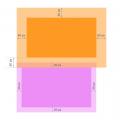 Padding, Margin and Border - เราตั้งค่าระยะขอบด้านในและด้านนอกใน CSS เช่นเดียวกับเส้นขอบสำหรับทุกด้าน (บน, ล่าง, ซ้าย, ขวา) การเติมไวยากรณ์ CSS
Padding, Margin and Border - เราตั้งค่าระยะขอบด้านในและด้านนอกใน CSS เช่นเดียวกับเส้นขอบสำหรับทุกด้าน (บน, ล่าง, ซ้าย, ขวา) การเติมไวยากรณ์ CSS